فیلتر موجبر دایره ای
معرفی
یک فیلتر موجبر دایره ای با استفاده از مدل متقارن محوری دوبعدی طراحی شده است. شش حلقه حلقوی اضافه شده به موجبر، حفرههای دایرهای را تشکیل میدهند که به صورت سری به هم متصل شدهاند و هر فرکانس قطع حفره نزدیک به فرکانس مرکزی فیلتر است. پارامترهای S محاسبه شده یک پاسخ فرکانس باند گذر را نشان می دهد.
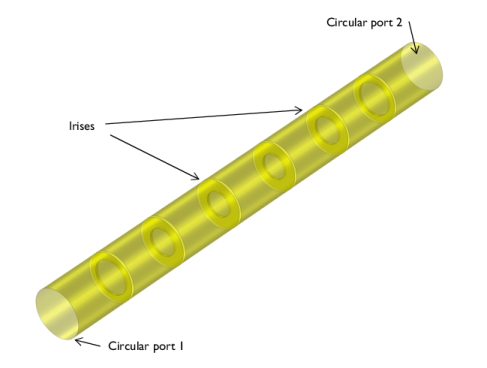
شکل 1: تجسم سه بعدی موجبر دایره ای با عنبیه از یک مدل متقارن محوری دو بعدی.
تعریف مدل
این مدل از یک موجبر دایره ای باند C و شش عنبیه تشکیل شده است. دیوارههای موجبر و بخشهای عنبیه بهعنوان رساناهای الکتریکی کامل (PEC) مدلسازی میشوند و داخل موجبر روی خلاء تنظیم میشود.
یک سر موجبر دایره ای با شرایط مرزی پورت حالت TE 1 از پیش تعریف شده برانگیخته می شود و سر دیگر با شرایط مرزی پورت غیرفعال برای همان حالت خاتمه می یابد. ترکیب شاخص حالت ازیموتال و شاخص حالت پورت دایره ای در یک مدل متقارن محوری دو بعدی با شاخص حالت پورت دایره ای از پیش تعریف شده یک مدل سه بعدی سازگار است. فرکانس قطع حالت TE 11 یک موجبر دایره ای با شعاع 20 میلی متر تقریباً 4.4 گیگاهرتز است که با محاسبه
که در آن c 0 سرعت نور است، p ‘ nm ریشه های مشتق توابع بسل J n (x)، m و n شاخص های حالت هستند و a شعاع یک موجبر است. مقدار p ’11 تقریباً 1.841 است. فرکانس کاری فیلتر لزوماً بالاتر از فرکانس قطع موجبر است.
فرکانس مرکزی فیلتر با ارزیابی فرکانس تشدید یک حفره بسته فرضی تشکیل شده توسط موجبر و عنبیه های بسته تخمین زده می شود. یعنی یک حفره استوانه ای، فرکانس رزونانس حفره استوانه ای است
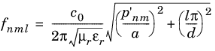
که در آن μ r نفوذپذیری نسبی، ε r گذردهی نسبی، d طول یک حفره و l شاخص حالت حفره طولی (در امتداد محور استوانه ای) است. پارامترهای باقیمانده با پارامترهای فرکانس قطع موجبر دایره ای یکسان هستند. فرکانس رزونانس در حالت TE 111 حفره استوانه ای تقریباً 5.05 گیگاهرتز است. این تقریب با فرض بسته بودن عنبیه ها به دست می آید و بنابراین تنها یک فرکانس رزونانس گسسته در جایی که میدان غیر صفر است وجود دارد. پاسخ فرکانسی دقیق تری از فیلتر با حل مشکل با عنبیه های باز به دست می آید.
همه دامنه ها توسط یک شبکه چهار وجهی با حداکثر اندازه عنصر ده عنصر در هر طول موج مش بندی می شوند تا موج به خوبی تفکیک شود.
نتایج و بحث
نمودار پیش فرض هنجار میدان الکتریکی در موجبر را نشان می دهد. الگوی موج ایستاده در هر بخش تقسیم شده از موجبر در فرکانس 4.98 گیگاهرتز نشان می دهد که این یک فرکانس تشدید است. همچنین از نظر کیفی نشان می دهد که هر بخش تقسیم شده از موجبر به عنوان یک حفره با انتهای باز در عنبیه ها عمل می کند.
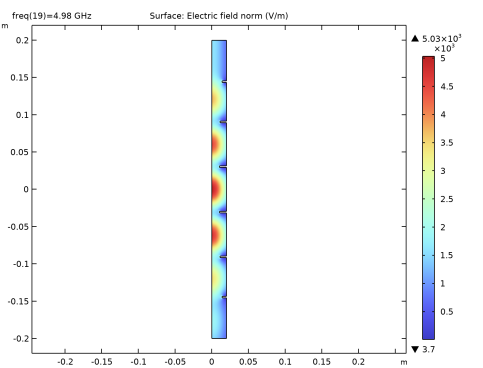
شکل 2: هنجار میدان E یک الگوی موج ایستاده نزدیک فرکانس مرکزی فیلتر را نشان می دهد. نمودار نشان می دهد که هر بخش تقسیم شده از موجبر یک حفره باز را تشکیل می دهد.
شکل 3 پارامترهای S محاسبه شده را به عنوان تابعی از فرکانس نشان می دهد. باند عبور فیلتر تقریباً 4.98 گیگاهرتز است و از دست دادن درج نزدیک به 0 دسی بل است.
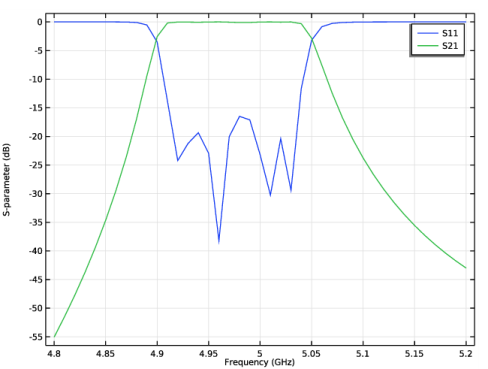
شکل 3: نمودار پارامتر S یک پاسخ فرکانس باند گذر را نشان می دهد. رد شدید خارج از باند در زیر فرکانس قطع مشاهده می شود.
نکاتی درباره پیاده سازی COMSOL
وابستگی زمانی و زاویه ای مفروض همه کمیت های میدان در فرمول متقارن محوری دوبعدی ej (ωt – m φ) است ، که در آن ω فرکانس زاویه ای و m عدد حالت ازیموتال است .
مسیر کتابخانه برنامه: RF_Module/Filters/circular_waveguide_filter
دستورالعمل های مدل سازی
از منوی File ، New را انتخاب کنید .
جدید
در پنجره جدید ، روی  Model Wizard کلیک کنید .
Model Wizard کلیک کنید .
مدل جادوگر
1 | در پنجره Model Wizard ، روی |
2 | در درخت انتخاب فیزیک ، فرکانس رادیویی > امواج الکترومغناطیسی، دامنه فرکانس (emw) را انتخاب کنید . |
3 | روی افزودن کلیک کنید . |
4 |
5 | در درخت انتخاب مطالعه ، General Studies>Frequency Domain را انتخاب کنید . |
6 |
مطالعه 1
مرحله 1: دامنه فرکانس
1 | در پنجره Model Builder ، در بخش مطالعه 1 ، روی مرحله 1: دامنه فرکانس کلیک کنید . |
2 | در پنجره تنظیمات دامنه فرکانس ، بخش تنظیمات مطالعه را پیدا کنید . |
3 | در قسمت متن فرکانس ، محدوده (4.8[GHz],10[MHz],5.2[GHz]) را تایپ کنید . |
انتخابهای 4.8 گیگاهرتز و 5.2 گیگاهرتز تضمین میکنند که جابجایی پارامتریک بالاتر از فرکانس قطع شروع میشود و فرکانس تشدید را شامل میشود.
تعاریف جهانی
پارامترهای 1
1 | در پنجره Model Builder ، در قسمت Global Definitions روی Parameters 1 کلیک کنید . |
2 | در پنجره تنظیمات برای پارامترها ، بخش پارامترها را پیدا کنید . |
3 |
4 | به پوشه Application Libraries مدل بروید و روی فایل circular_waveguide_filter_parameters.txt دوبار کلیک کنید . |
ابتدا پارامترهای هندسی را بارگذاری کنید. اکنون ابتدا فرکانس برش و رزونانس موجبر را محاسبه می کنیم تا مقادیر مناسب را برای جاروی پارامتریک انتخاب کنیم.
5 | در جدول تنظیمات زیر را وارد کنید: |
نام | اصطلاح | ارزش | شرح |
fnml | c_const/pi/2*sqrt((1.841/r1)^2+(pi/0.06)^2) | 5.0528E9 1/s | فرکانس تشدید حفره |
fc | 1.841*c_const/2/pi/r1 | 4.392E9 1/s | فرکانس قطع |
در اینجا، c_const یک ثابت COMSOL از پیش تعریف شده برای سرعت نور در خلاء است.
هندسه 1
مستطیل 1 (r1)
1 | در نوار ابزار Geometry ، روی |
2 | در پنجره تنظیمات برای Rectangle ، بخش Size and Shape را پیدا کنید . |
3 | در قسمت متن Width ، r1 را تایپ کنید . |
4 | در قسمت متن ارتفاع ، 0.4 را تایپ کنید . |
5 | قسمت Position را پیدا کنید . در قسمت متن z ، -0.2 را تایپ کنید . |
مستطیل 2 (r2)
1 | در نوار ابزار Geometry ، روی |
2 | در پنجره تنظیمات برای Rectangle ، بخش Size and Shape را پیدا کنید . |
3 | در قسمت متن Width ، ir1 را تایپ کنید . |
4 | در قسمت متن ارتفاع ، irth را تایپ کنید . |
5 | قسمت Position را پیدا کنید . در قسمت متن r ، r1-ir1 را تایپ کنید . |
6 | در قسمت متن z ، -cl3/2-cl2-cl1-irth/2 را تایپ کنید . |
مستطیل 3 (r3)
1 | در نوار ابزار Geometry ، روی |
2 | در پنجره تنظیمات برای Rectangle ، بخش Size and Shape را پیدا کنید . |
3 | در قسمت متن Width ، ir2 را تایپ کنید . |
4 | در قسمت متن ارتفاع ، irth را تایپ کنید . |
5 | قسمت Position را پیدا کنید . در قسمت متن r ، r1-ir2 را تایپ کنید . |
6 | در قسمت متن z ، -cl3/2-cl2-irth/2 را تایپ کنید . |
مستطیل 4 (r4)
1 | در نوار ابزار Geometry ، روی |
2 | در پنجره تنظیمات برای Rectangle ، بخش Size and Shape را پیدا کنید . |
3 | در قسمت متن Width ، ir3 را تایپ کنید . |
4 | در قسمت متن ارتفاع ، irth را تایپ کنید . |
5 | قسمت Position را پیدا کنید . در قسمت متن r ، r1-ir3 را تایپ کنید . |
6 | در قسمت متن z ، -cl3/2-irth/2 را تایپ کنید . |
آینه 1 (mir1)
1 | در نوار ابزار Geometry ، روی |
2 | فقط اشیاء r2 ، r3 و r4 را انتخاب کنید. |
3 | در پنجره تنظیمات برای Mirror ، بخش ورودی را پیدا کنید . |
4 | چک باکس Keep input objects را انتخاب کنید . |
5 | قسمت Normal Vector to Line of Reflection را پیدا کنید . در قسمت متن r عدد 0 را تایپ کنید . |
6 | در قسمت متن z ، 1 را تایپ کنید . |
تفاوت 1 (dif1)
1 | در نوار ابزار Geometry ، روی |
2 | فقط شی r1 را انتخاب کنید. |
3 | در پنجره تنظیمات برای تفاوت ، بخش تفاوت را پیدا کنید . |
4 | زیربخش اشیاء را برای تفریق پیدا کنید . برای انتخاب دکمه ضامن |
5 | فقط اشیاء mir1(1) ، mir1(2) ، mir1(3) ، r2 ، r3 و r4 را انتخاب کنید. |
6 | 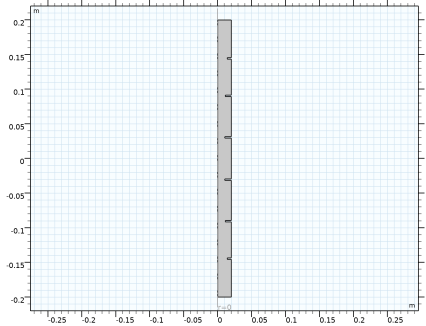 |
هندسه تمام شده باید شبیه این باشد.
امواج الکترومغناطیسی، دامنه فرکانس (EMW)
1 | در پنجره Model Builder ، در قسمت Component 1 (comp1) روی امواج الکترومغناطیسی ، دامنه فرکانس (emw) کلیک کنید . |
2 | در پنجره تنظیمات برای امواج الکترومغناطیسی ، دامنه فرکانس ، بخش شماره موج خارج از صفحه را پیدا کنید . |
3 | در قسمت متن m ، 1 را تایپ کنید . |
این وابستگی آزیموتالی فیلدهایی را که مدل در حال حل آن است، تعریف می کند.
پورت 1
1 | در نوار ابزار Physics ، روی |
2 | فقط مرز 2 را انتخاب کنید. |
3 | در پنجره تنظیمات پورت ، قسمت ویژگی های پورت را پیدا کنید . |
4 | از لیست نوع پورت ، Circular را انتخاب کنید . |
برای پورت اول، تحریک موج به طور پیش فرض روشن است .
پورت 2
1 | در نوار ابزار Physics ، روی |
2 | فقط مرز 3 را انتخاب کنید. |
3 | در پنجره تنظیمات پورت ، قسمت ویژگی های پورت را پیدا کنید . |
4 | از لیست نوع پورت ، Circular را انتخاب کنید . |
مواد
مواد 1 (mat1)
1 | در پنجره Model Builder ، در قسمت Component 1 (comp1) روی Materials راست کلیک کرده و Blank Material را انتخاب کنید . |
2 | در پنجره تنظیمات برای Material ، قسمت Material Contents را پیدا کنید . |
3 | در جدول تنظیمات زیر را وارد کنید: |
ویژگی | متغیر | ارزش | واحد | گروه اموال |
مجوز نسبی | epsilonr_iso ; epsilonrii = epsilonr_iso، epsilonrij = 0 | 1 | 1 | پایه ای |
نفوذپذیری نسبی | mur_eye ; murii = mur_iso، murij = 0 | 1 | 1 | پایه ای |
رسانایی الکتریکی | sigma_iso ; sigmaii = sigma_iso، sigmaij = 0 | 0 | S/m | پایه ای |
مش 1
در پنجره Model Builder ، در قسمت Component 1 (comp1) روی Mesh 1 کلیک راست کرده و Build All را انتخاب کنید .
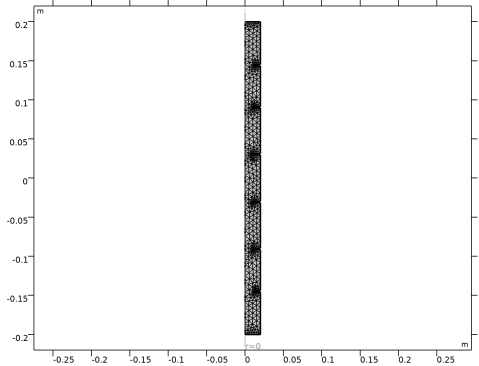
مطالعه 1
در نوار ابزار صفحه اصلی ،  روی محاسبه کلیک کنید .
روی محاسبه کلیک کنید .
نتایج
میدان الکتریکی (emw)
1 | در پنجره Settings for 2D Plot Group ، بخش Data را پیدا کنید . |
2 | از لیست مقدار پارامتر (فرکانس (گیگاهرتز)) ، 4.98 را انتخاب کنید . |
3 | در نوار ابزار Electric Field (emw) ، روی 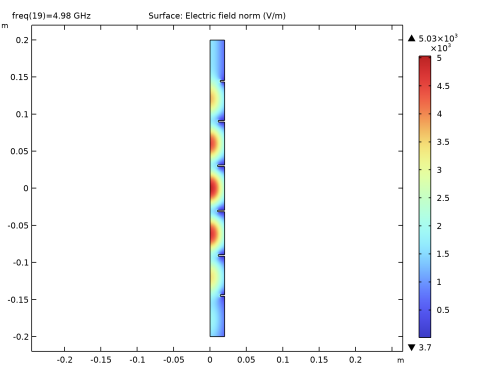 |
پارامتر S (emw)
این شکل 3 را بازتولید می کند .




